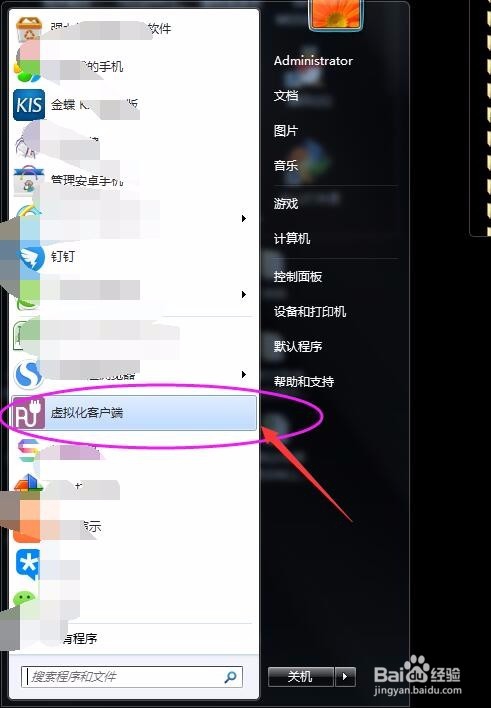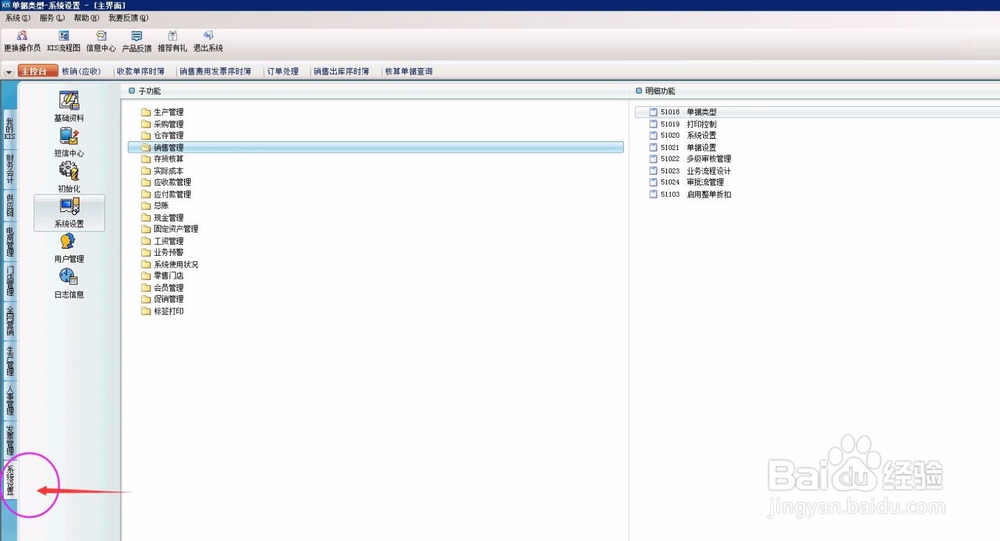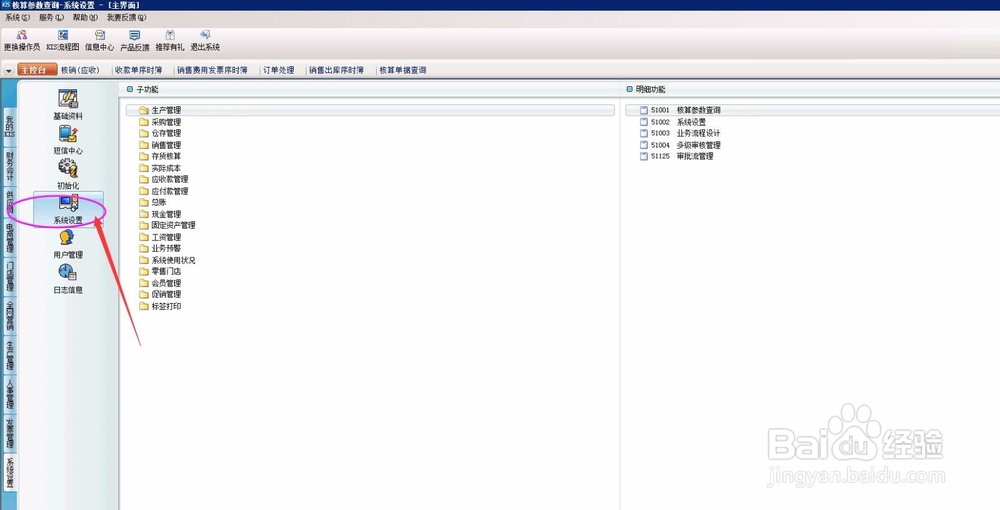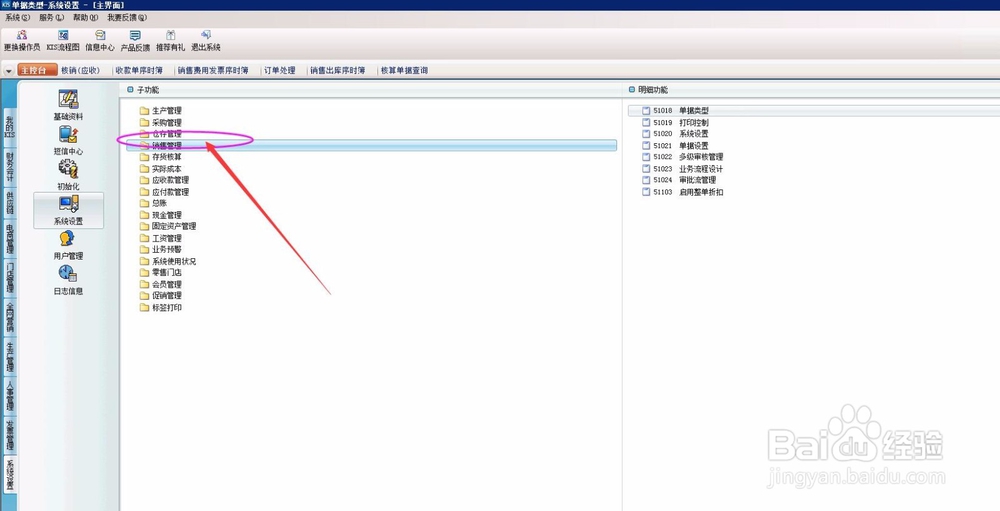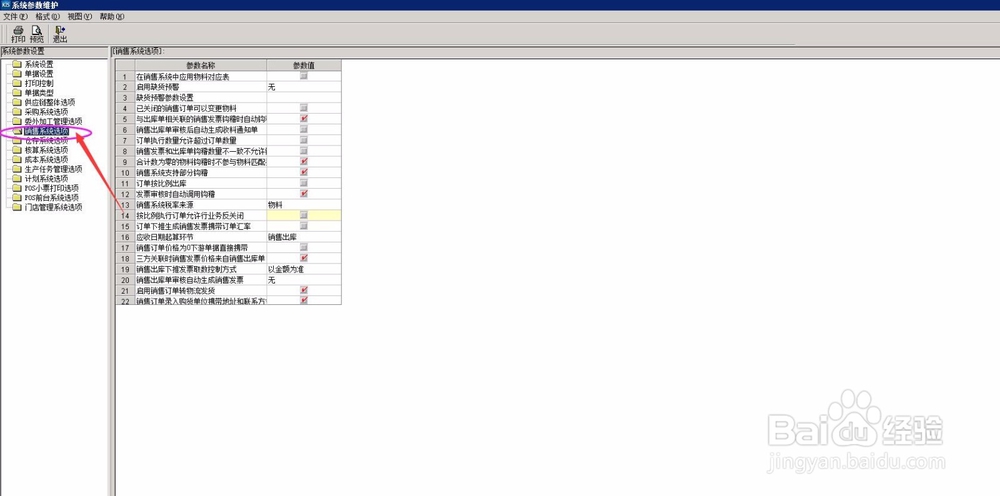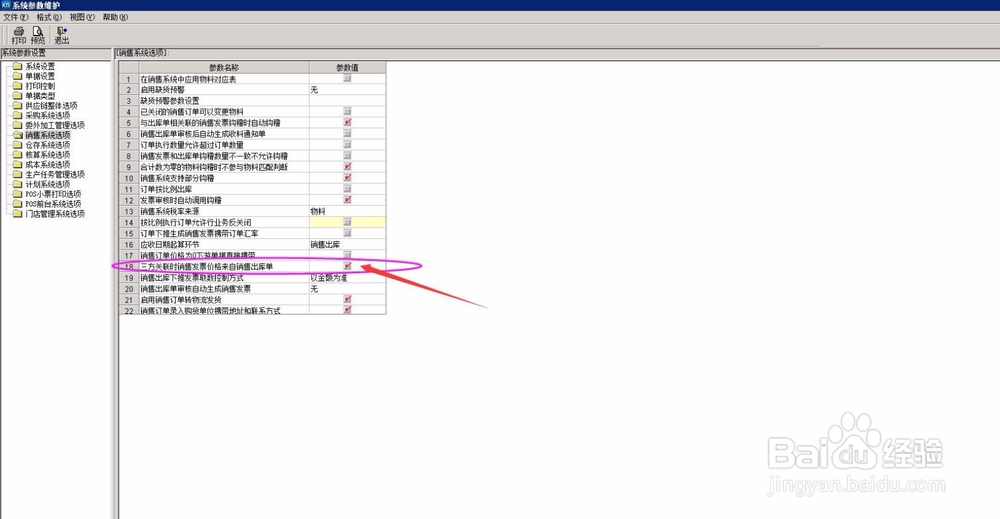软件,销售发票价格来源怎么设置为销售出库单
1、打开财务软件——进入到财务软件的主页面【注意事项:其软件打开方式——a.电脑搜索—双击打开即可;b.桌面快捷方式双击打开即可;】如下图:
2、打开财务软件之后,设置销售发票价格来源设置,进行以下操作即可:第一步:系统设置【注意事项:’系统设置’位置位于’主控台’模块下第十项;】如下图:
3、打开财务软件之后,设置销售发票价格来源设置,进行以下操作即可:第二步:系统设置【注意事项:’系统设置’位置位于’系统设置’模块下第四项;】如下图:
4、打开财务软件之后,设置销售发票价格来源设置,进行以下操作即可:第三步:销售管理【注意事项:子功能’销售管理’位置位于’系统设置’模块下第四项;】如下图:
5、打开财务软件之后,设置销售发票价格来源设置,进行以下操作即可:第四步:51021 单据设置【注意事项:’51021 单据设置’位置位于子功能’销售管理’模块下第四项;】如下图:
6、打开财务软件之后,设置销售发票价格来源设置,进行以下操作即可:第五步:销售系统选项【注意事项:’销售系统选项’即新页面’系统参数维护’下的第八项;】如下图:
7、打开财务软件易七淄苷之后,设置销售发票价格来源设置,进行以下操作即可:第六步:三方关联时销售发票价格来自销售出库【注意事项:’三方关联时销售发票价格来自销售出库’即将此选项勾选上就完成以上要求的操作;】如下图:
声明:本网站引用、摘录或转载内容仅供网站访问者交流或参考,不代表本站立场,如存在版权或非法内容,请联系站长删除,联系邮箱:site.kefu@qq.com。
阅读量:92
阅读量:69
阅读量:52
阅读量:89
阅读量:57